在近期出炉的各种2012年数码影像关键词统计中,Wi-Fi都占有一席之地。从今年发布的新机器来看,Wi-Fi大有成为便携数码相机标配的趋势,而佳能EOS 6D则直接将它带入了单反相机,而且还是全画幅单反(不得不说在很多人心目中全画幅就是专业的代名词)。
从用户评论来看,对单反加Wi-Fi的意见应该说明显分成两个阵营——有人认为是革命性的进步,也有人认为是毫无意义的噱头。这里我们暂且不做任何评论,先来看看6D的Wi-Fi功能在实际使用中到底表现如何。
通过Wi-Fi,6D可以实现6种连接和用途:
在相机间传输图像,仅限同样支持Wi-Fi的佳能相机。
连接智能手机,可进行遥控拍摄和图像管理,支持Android和iOS手机(包括中国市场)。
通过Wi-Fi打印机打印图像。
通过EOS Utility遥控操作相机。
将图像发送到网络服务。
通过支持DLNA的媒体体播放器观看相机中的图像。
实际上,考虑到目前的Wi-Fi普及度和设备限制,对大部分用户来说只有无线连接手机和电脑(EOS Utility)比较实用。很多摄影师会用EOS Utility遥控拍摄,无线连接可以让摄影师活动更加自由,也节省了购买连接线的费用。不过实时图像的反应和传输速度都依赖现场无线网络的质量,如果网络环境不佳,数据线仍然是更靠谱的选择。
对多数普通用户而言,连接手机会是最常用的功能。这里我就从三个方面来测试6D Wi-Fi连手机的实际表现:信号,实现,以及速度。
1. 6D Wi-Fi信号范围和可靠性
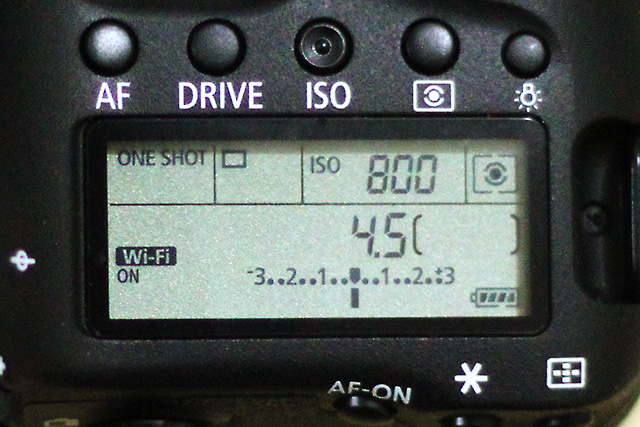
连接手机模式下,6D提供两种连接方式:以相机作为热点,或将相机接入外部网络。后者的工作范围取决于现场无线网络的覆盖范围,前者是将相机本身作为无线热点,用手机去连接相机。
根据测试,在没有阻隔的空间内,相机与手机相隔50米时仍有很强信号(大部分时间满格)。在存在完全阻隔时(比如室内和室外,关紧门窗),靠近阻隔物还能保持连接,距离过远则会断开。相机装在摄影包中,手机拿在手里,信号基本不受影响。
在6D的说明书中有一段说明:“想要优先无线局域网功能时,请勿操作快门按钮、模式转盘或回放按钮。否则,可能会优先拍摄或回放操作,无线局域网功能可能会在处理期间结束。”在实际使用中,这种情况很少出现,完全可以在无线连接时继续拍摄(而且照片会即时出现在手机上)。但确实在偶尔情况下无线连接会自己断开,甚至是在相机静置时(非待机状态,非自动关闭电源)。暂时还不清楚断线的准确诱因,其表现没有固定规律。
2. 通过手机无线遥控拍摄和传输图像
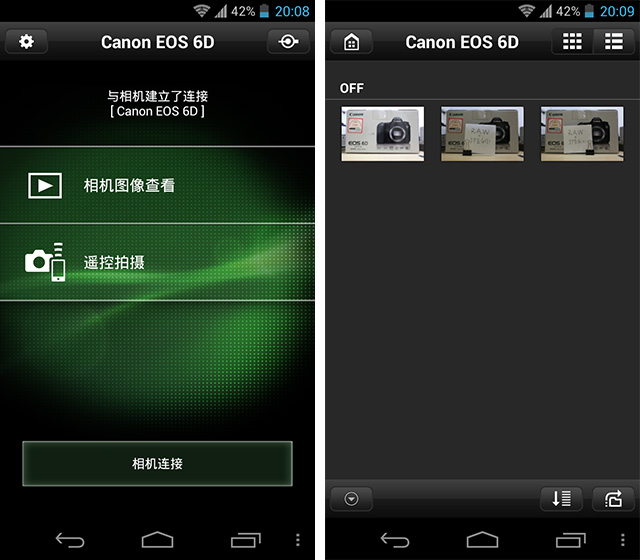
与6D连接,手机上需要安装EOS Remote App。可在Google Play或Apple App Store免费下载。第一次连接需要将手机与相机进行配对,按照相机上的指示一步步操作即可。
在EOS Remote中可以选择查看图像或遥控拍摄。通过手机遥控拍摄时相机会切换到实时取景模式,从手机上可以更改各项参数(光圈、快门、感光度等)并触发快门。如果在遥控期间直接操作相机,则以相机优先。由于6D没有翻转屏,所以手机遥控拍摄最大的好处是大大扩展了相机的拍摄位置,即使从摄影师无法取景的位置也可以拍摄——当然前提是相机得能放到那里。
进入相机图像查看功能,会显示出所有在相机存储卡中的照片——包括RAW和JPEG格式。
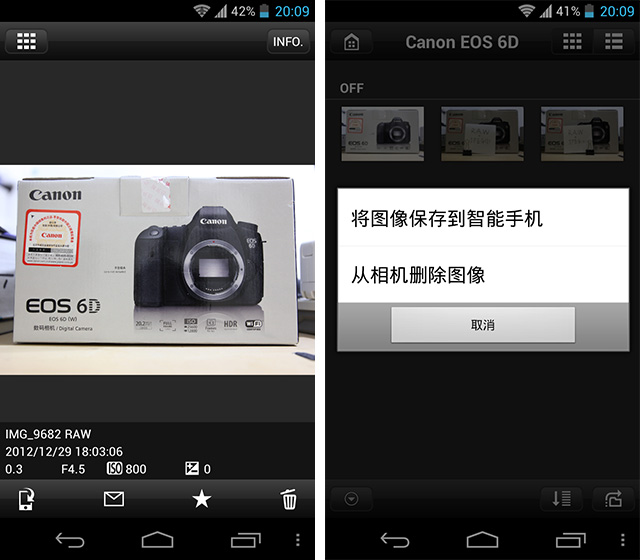
点击照片,可以对单张照片进行下载、共享、加星标和删除操作,也可以查看照片的简单Exif信息。摄影师可以在手机上对照片进行简单筛选,删除明显的废片,给留用的照片加上星标,甚至直接分享照片。
在小尺寸预览图中,也可以对所有照片进行批量下载或删除操作,节省时间并提高工作效率。
3. 无线传输照片速度
在所有功能中,向手机无线传输照片应该是最常用和有用的功能。因此传输速度就是我们要重点考查的项目。在外网模式中,传输速度与网络环境有关,这里我们测试适用性更广,相对更为稳定的相机热点模式。
EOS Remote支持RAW格式,因此如果你直接拍摄RAW格式,App会自动将其转为JPEG格式下载;如果拍摄RAW+JPEG格式,则直接下载JPEG文件。在下载时,照片会被压缩至1920×1280,这是6D的S2(JPEG)尺寸。也就是说,如果你选择拍摄RAW+S3,则下载的照片尺寸是720×430,否则下载的照片都是1920×1280的。
文件传输速度在一定程度上受到拍摄格式的影响。如果只拍摄RAW格式,App需要先转换格式,然后压缩图片再传输;拍摄RAW+JPEG格式时,选择不同的JPEG文件尺寸也会影响整体的处理速度。下面这段视频,演示了分别传输RAW,RAW+L(JPEG)和RAW+S3(JPEG)三种照片时需要的时间:
很明显,纯RAW格式照片因为需要转换格式和压缩图片,需要较长的处理时间,基本不具有实用价值;而RAW+L格式由于要压缩图片,且传输图片尺寸较大,也需要一定时间,但可以接受;RAW+S3由于图片尺寸很小,传输速度基本可满足各种需要。因此,如果你需要及时分享大尺寸照片(比如记者现场发图),建议选择RAW+S2格式;如果是普通分享用途(比如旅行途中发微博),建议选择RAW+S3格式。
总结
佳能对6D的定义是“适合旅行者使用”——小巧便携的体积和轻量化就是证明。因此,也许我们应该首先从这个定义上来看待6D配备的Wi-Fi(以及GPS)功能。对于“在路上”的用户来说,能够通过手机及时处理照片无疑是非常有用的。即使不考虑晚上回到住所是否还有精力,在交通工具上完成一部分照片处理至少有助于节省时间。对于其他用户,Wi-Fi也不是全无用处——比如EOS Utility遥控拍摄,只是似乎不是“非常必要”。
作为第一次尝试,可以说6D做得不错,基本完成它最首要的任务。不过,在使用中我们也发现了一些值得改进的地方:首先,EOS Remote没有Pad版。对于编辑照片来说,手机屏幕还不够大,平板是更合适的设备。虽然我们有一些办法在Pad上运行手机App,但显然没有太高的实用价值。
其次是不支持3G手机热点。虽然相机可以接入3G手机建立的热点,但EOS Remote却无法将作为热点的手机和Wi-Fi中的相机相连。这导致了在没有无线网络的地方,我们必须先将手机接入相机传输照片,然后切换到3G网络进行分享。
最后,偶尔断线这个问题虽然不会导致无法完成工作,但多少还是会带来一些麻烦。如果使用体验能够更好,我会更喜欢这个功能。


